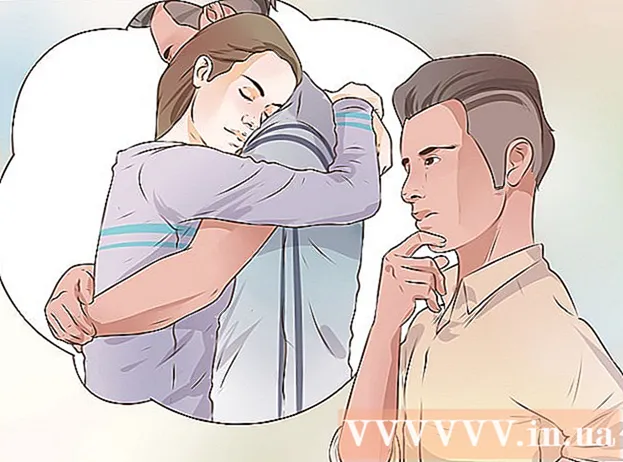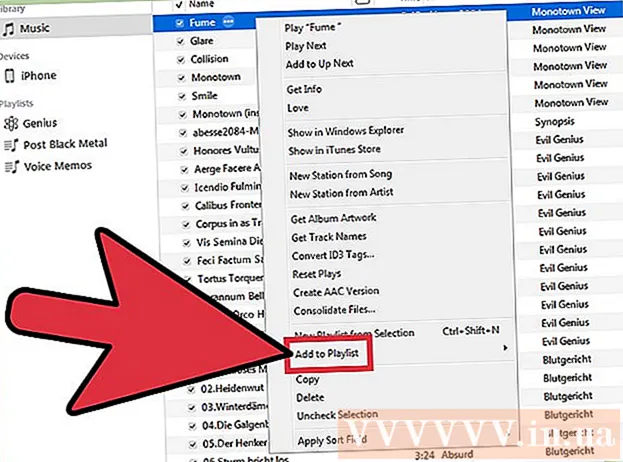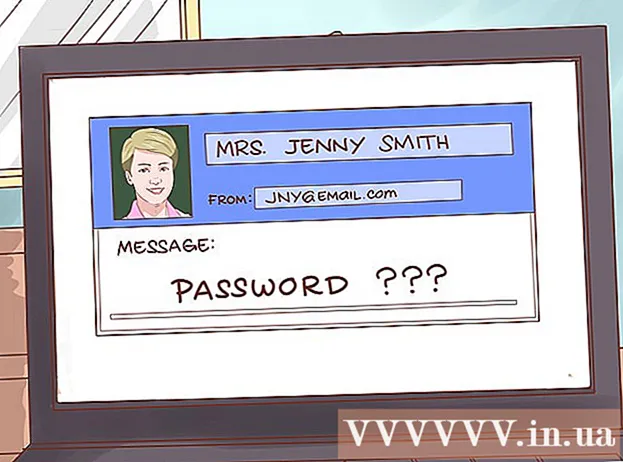Autor:
Gregory Harris
Data De Criação:
12 Abril 2021
Data De Atualização:
1 Julho 2024

Contente
- Passos
- Método 1 de 4: como atualizar o Internet Explorer
- Método 2 de 4: como remover barras de ferramentas
- Método 3 de 4: como remover malware
- Método 4 de 4: como desativar o Internet Explorer
- Pontas
- Avisos
Aprenda como solucionar problemas comuns do Internet Explorer (IE) neste artigo. Para fazer isso, você pode atualizar o Internet Explorer para a versão mais recente, remover barras de ferramentas desnecessárias ou se livrar de malware com o Windows Defender. Se você não quiser usar o Internet Explorer, desative este navegador. O Internet Explorer 11 é a versão final e não será pré-instalado em versões futuras do Windows porque a Microsoft substituiu o IE pelo novo navegador Microsoft Edge.
Passos
Método 1 de 4: como atualizar o Internet Explorer
 1 Vamos para a páginaonde você pode baixar o instalador independente do IE. A versão mais recente com suporte do IE é o Internet Explorer 11. Baixe esta versão do site da Microsoft.
1 Vamos para a páginaonde você pode baixar o instalador independente do IE. A versão mais recente com suporte do IE é o Internet Explorer 11. Baixe esta versão do site da Microsoft. - Se você não conseguir abrir o Internet Explorer, use outro navegador (como Firefox ou Chrome) para baixar o instalador do IE.
 2 Role para baixo e encontre o idioma desejado. Baixe o arquivo de instalação em seu idioma nativo, que está listado no lado esquerdo da página.
2 Role para baixo e encontre o idioma desejado. Baixe o arquivo de instalação em seu idioma nativo, que está listado no lado esquerdo da página.  3 Clique no link do seu sistema operacional. O instalador será baixado para o seu computador. Você verá três links ao lado do idioma:
3 Clique no link do seu sistema operacional. O instalador será baixado para o seu computador. Você verá três links ao lado do idioma: - Windows 7 com Service Pack 1 (SP1) de 32 bits... Clique neste link se estiver usando o sistema Windows 7/8/10 de 32 bits.
- Windows 7 Service Pack 1 (SP1) de 64 bits... Clique neste link se estiver executando o Windows 7/8/10 de 64 bits.
- Windows Server 2008 R2 SP1 de 64 bits... Clique neste link se você estiver executando o Windows Server 2008 R2.
- Se você não conhece a capacidade do sistema, determine-a.
 4 Clique duas vezes no arquivo de instalação baixado. Você o encontrará em sua pasta de downloads.
4 Clique duas vezes no arquivo de instalação baixado. Você o encontrará em sua pasta de downloads.  5 Clique em simquando solicitado. O Assistente de instalação do Internet Explorer 11 será aberto.
5 Clique em simquando solicitado. O Assistente de instalação do Internet Explorer 11 será aberto.  6 Siga as instruções na tela. Concorde com os termos de uso do software Microsoft (clique em “Concordo” para fazer isso), clique em Avançar, selecione um local para instalar e marque ou desmarque a opção Atalho na área de trabalho.
6 Siga as instruções na tela. Concorde com os termos de uso do software Microsoft (clique em “Concordo” para fazer isso), clique em Avançar, selecione um local para instalar e marque ou desmarque a opção Atalho na área de trabalho.  7 Clique em Completar. Ele está no canto inferior direito da janela. Isso instalará o Internet Explorer 11 em seu computador e a versão antiga (quebrada) do IE será removida.
7 Clique em Completar. Ele está no canto inferior direito da janela. Isso instalará o Internet Explorer 11 em seu computador e a versão antiga (quebrada) do IE será removida.
Método 2 de 4: como remover barras de ferramentas
 1 Abra o Internet Explorer. Muitas barras de ferramentas reduzem o desempenho do Internet Explorer. Portanto, remova as barras de ferramentas desnecessárias para acelerar o Internet Explorer e se livrar de problemas.
1 Abra o Internet Explorer. Muitas barras de ferramentas reduzem o desempenho do Internet Explorer. Portanto, remova as barras de ferramentas desnecessárias para acelerar o Internet Explorer e se livrar de problemas. - Use este método se você puder abrir o IE. Caso contrário, prossiga para a próxima seção.
 2 Clique em ⚙️. Este ícone está no canto superior direito da janela do Internet Explorer.
2 Clique em ⚙️. Este ícone está no canto superior direito da janela do Internet Explorer.  3 Clique em Gerenciamento de add-on. Você encontrará esta opção no meio do menu suspenso.
3 Clique em Gerenciamento de add-on. Você encontrará esta opção no meio do menu suspenso.  4 Clique na aba Barras de ferramentas e extensões. Está no lado esquerdo da janela.
4 Clique na aba Barras de ferramentas e extensões. Está no lado esquerdo da janela. - Normalmente, essa guia é aberta por padrão.
 5 Clique na barra de ferramentas a ser removido. Ele será destacado.
5 Clique na barra de ferramentas a ser removido. Ele será destacado.  6 Clique em Desabilitar. Ele está no canto inferior direito da janela. A barra de ferramentas destacada será desativada.
6 Clique em Desabilitar. Ele está no canto inferior direito da janela. A barra de ferramentas destacada será desativada.  7 Destaque cada barra de ferramentas que deseja remover. Se você tiver um computador antigo, recomendamos que remova a maioria (ou melhor, todas) as barras de ferramentas.
7 Destaque cada barra de ferramentas que deseja remover. Se você tiver um computador antigo, recomendamos que remova a maioria (ou melhor, todas) as barras de ferramentas. - Se a barra de ferramentas não for removida, continue na próxima seção.
Método 3 de 4: como remover malware
 1 Abra o menu iniciar
1 Abra o menu iniciar  . Para fazer isso, clique no logotipo do Windows no canto esquerdo inferior da tela.
. Para fazer isso, clique no logotipo do Windows no canto esquerdo inferior da tela.  2 Role para baixo e toque Centro de Segurança do Windows Defender. Esta opção está na seção "C" do menu Iniciar.
2 Role para baixo e toque Centro de Segurança do Windows Defender. Esta opção está na seção "C" do menu Iniciar.  3 Clique em ☰. Você encontrará este ícone no canto superior esquerdo da janela.
3 Clique em ☰. Você encontrará este ícone no canto superior esquerdo da janela.  4 Clique em Proteção contra vírus e ameaças. Ele está no canto superior esquerdo da janela do Windows Defender.
4 Clique em Proteção contra vírus e ameaças. Ele está no canto superior esquerdo da janela do Windows Defender.  5 Clique em Varredura avançada. Ele está localizado no botão Verificação rápida no meio da página.
5 Clique em Varredura avançada. Ele está localizado no botão Verificação rápida no meio da página.  6 Marque a caixa ao lado da opção "Verificação completa". Para fazer isso, clique no ícone do círculo à esquerda da opção "Verificação completa" no topo da página.
6 Marque a caixa ao lado da opção "Verificação completa". Para fazer isso, clique no ícone do círculo à esquerda da opção "Verificação completa" no topo da página.  7 Clique em Verificar. Este botão está no meio da página. O sistema será verificado em busca de malware. Se o seu computador tiver malware que danifica o Internet Explorer, o Windows Defender provavelmente o encontrará.
7 Clique em Verificar. Este botão está no meio da página. O sistema será verificado em busca de malware. Se o seu computador tiver malware que danifica o Internet Explorer, o Windows Defender provavelmente o encontrará.  8 Aguarde a conclusão do processo de digitalização. Se o Defender detectar algo durante a varredura, ele o alertará; permitir que o Defensor remova objetos perigosos.
8 Aguarde a conclusão do processo de digitalização. Se o Defender detectar algo durante a varredura, ele o alertará; permitir que o Defensor remova objetos perigosos. - Se após a verificação o Defender não encontrar nenhum arquivo suspeito, repita a verificação ativando a opção "Verificação offline" (em vez da opção "Verificação completa").
 9 Abra o Internet Explorer para ver se funciona. Se o Internet Explorer iniciar, provavelmente o malware foi neutralizado.
9 Abra o Internet Explorer para ver se funciona. Se o Internet Explorer iniciar, provavelmente o malware foi neutralizado. - Agora, certifique-se de atualizar o Internet Explorer.
Método 4 de 4: como desativar o Internet Explorer
 1 Abra o menu iniciar
1 Abra o menu iniciar  . Para fazer isso, clique no logotipo do Windows no canto esquerdo inferior da tela. Se o Internet Explorer não iniciar, é melhor desligá-lo completamente.
. Para fazer isso, clique no logotipo do Windows no canto esquerdo inferior da tela. Se o Internet Explorer não iniciar, é melhor desligá-lo completamente.  2 Clique em "Opções"
2 Clique em "Opções"  . Ele está no canto inferior esquerdo da janela Iniciar.
. Ele está no canto inferior esquerdo da janela Iniciar.  3 Clique em Formulários. Esta opção está localizada na janela de opções.
3 Clique em Formulários. Esta opção está localizada na janela de opções.  4 Vá para a guia Aplicativos e recursos. Você encontrará esta opção no lado esquerdo da janela.
4 Vá para a guia Aplicativos e recursos. Você encontrará esta opção no lado esquerdo da janela.  5 Clique em Programas e características. Este link está no canto superior direito da página Aplicativos e recursos na seção Opções relacionadas.
5 Clique em Programas e características. Este link está no canto superior direito da página Aplicativos e recursos na seção Opções relacionadas.  6 Clique em Ativar ou desativar recursos do Windows. Ele está no canto superior esquerdo da janela Programas e Recursos.
6 Clique em Ativar ou desativar recursos do Windows. Ele está no canto superior esquerdo da janela Programas e Recursos.  7 Marque a caixa ao lado de "Internet Explorer 11". Isso desativará o Internet Explorer em seu computador.
7 Marque a caixa ao lado de "Internet Explorer 11". Isso desativará o Internet Explorer em seu computador.  8 Clique em Sim quando solicitado para confirmar sua decisão.
8 Clique em Sim quando solicitado para confirmar sua decisão. 9 Clique em OK. O processo de desconexão é iniciado.
9 Clique em OK. O processo de desconexão é iniciado.  10 Clique em Reiniciar quando solicitado. O computador é reiniciado e o Internet Explorer é desligado.
10 Clique em Reiniciar quando solicitado. O computador é reiniciado e o Internet Explorer é desligado.
Pontas
- O Internet Explorer não é mais compatível com a Microsoft. Portanto, use um navegador mais seguro, como Firefox, Edge ou Chrome.
Avisos
- O Internet Explorer não pode ser removido completamente do seu computador.